
якщо те, що ти є шукаєте свій наступний дизайнерський проект, щоб знати, як намалювати череп в illustrator, не рухайтеся звідси, сьогодні ми вам це пояснимо. У цій публікації ми крок за кроком розповімо вам, як створити ілюстрацію черепа з нуля.
Такого роду ілюстрації вони дуже популярні в плакатах на темну тематику, рок або панк обкладинки компакт-дисків, дизайни футболок, аксесуари, обкладинки книг жахів, татуювання тощо.
Підготуйте матеріали для малювання, відкрийте новий документ в Illustrator і почнемо за допомогою цього швидкого та легкого посібника, за допомогою якого ви отримаєте унікальний та персоналізований дизайн черепа.
Як намалювати череп; ескізи

Перший крок, який ми повинні зробити, щоб спроектувати наш череп в Illustrator, — це намалювати його. Тобто ми візьмемо олівець, папір і ластик і почнемо малювати. Він не обов’язково повинен бути ідеальним, дизайн безкоштовний, ви можете зробити його більш реалістичним або в мультяшному стилі.
Незалежно від того, виберете ви той чи інший стиль, процес однаковий, єдине, що зміниться, це кількість шляхів і деталей кожного з них. У нашому випадку ми збираємося оформити череп за стилем ближче до мультфільму яку ми можемо використати на Хеллоуїн.
Спочатку ми будемо шукати посилання на ілюстрації та зображення черепів, щоб уявити форми та деталі від кожного з них. Після того, як кілька посилань вибрано, ми приступимо до процесу створення ескізу.
Як ми вже говорили, малюнок не повинен бути ідеальним оскільки, коли ми переходимо до процесу проектування в програмі, ми можемо налаштувати та додати більше деталей.
Наш череп буде поважати свою первісну форму, але ми збираємося додати деякі деталі, щоб він відповідав нашій меті стилю мультфільму. Як ви побачите в наступному розділі, ми додали кілька ліній розриву, великі очі та вигнуті форми, які допомагають виконати цей анімований стиль.
Як намалювати череп в Illustrator

Як тільки ми маємо свій малюнок, ми повинні відсканувати його або сфотографувати, щоб додати його на фон нашого документа в програмі дизайну. Коли ми відскануємо череп, ми відкриємо новий документ в Illustrator.
Розміри документа в нашому випадку 800×800 пікселів, Залежно від призначення черепа, документ, над яким ви працюєте, матиме ті чи інші панчохи.
Наступний крок, який ми повинні зробити, це додати або розмістити файл черепа на фоні нашого документа. Коли ми вже розмістили цей файл, ми ми заблокуємо, щоб мати можливість працювати над ним без проблем.

Ми розмістимо себе на спливаючій панелі інструментів, яка з’явиться в лівій частині екрана, і ми виберемо інструмент перо. За допомогою цього інструмента ми додамо опорні точки та намалюємо контур нашого черепа.
Коли контур нашого малюнка буде закінчено, ми перейдемо до кольорових полів на панелі інструментів і підберемо колір по контуру. Радимо вибрати чорний колір із великим розміром сліду. У зоні зубного протеза ми додали білий колір заливки, щоб краще уявити, як залишилися шматочки.
Далі ми підемо до Вікно шарів і шар, де ми намалювали контур, ми його заблокуємо щоб не працювати над ним і не змінювати його. Далі ми додамо новий шар і почнемо малювати очі і ніс нашого черепа.
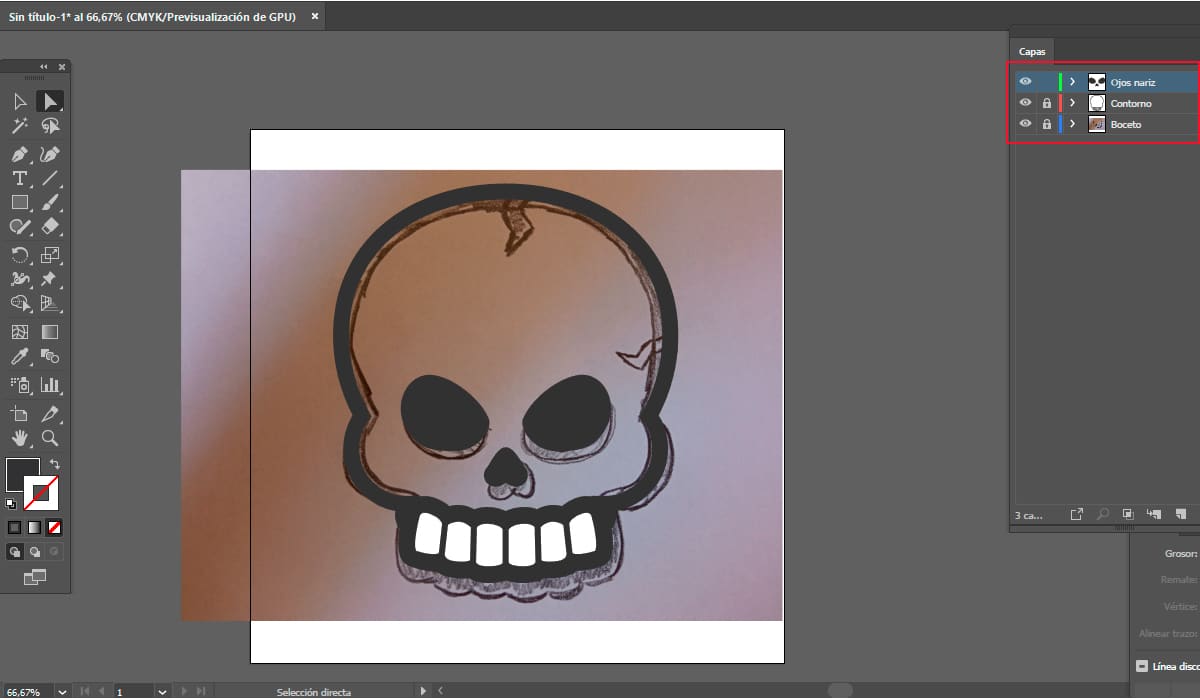
Щоб зробити очі, у нас є два варіанти, один з них - зробити це ручкою або просто вибравши інструмент фігури та знайшовши параметр кола. Як бачите, наша ілюстрація складається з різних частин; очниця, око та зіниця, тому для кожного з них потрібна нова форма.
У цьому випадку ми будемо працювати з увімкненим кольором заливки та вимкненим контуром. Для очниці ми зробимо форму, додавши чорний колір заливки. Для ока ми повторимо цю саму форму і додамо потрібний колір, у нашому випадку жовтий, а для зіниці ми повторимо цей процес знову.
Якщо ви хочете додати очам більше деталей, ви можете додати нову форму невеликого розміру у верхній правий кут зіниці, щоб створити світловий ефект.
У разі ніс, ми знову виберемо інструмент зі стрілкою та дотримуємося форми серця, яку ми маємо на нашому ескізі. Коли ми закінчимо роботу з ручкою, виділяємо фігуру і додаємо до неї чорний колір заливки.
Нам залишилося тільки додати декоративні елементи верхніх щілин черепа. Для цього, як і в попередніх випадках, ми додаємо новий шар і працюємо над ним. Інструментом «Перо» ми окреслимо форму цих тріщин, які додають характеру ілюстрації.
доопрацювання деталей
Як ви можете бачити на попередньому зображенні, ми працюємо над різними шарами; той з ескізу, той з контуру, очей і носа і, нарешті, один з деталей тріщин. У нас вже є всі елементи дизайну для створення анімованого черепа.
Щоб почати доопрацювання деталей, першим кроком, який ми радимо зробити, це розблокувати шар ескізу та контуру. Наступний крок видаліть шар ескізу та наведіть курсор на шар, що містить контур черепа і приховує решту.
Якщо ви бачите, що в певний спосіб все було не так, як ви шукали, Завдяки роботі з векторами та опорними точками ми можемо змінювати його коли завгодно. Ми можемо не тільки змінювати, а й додавати форми чи деталі, які вважаємо необхідними.
У нас вже є така форма черепа, яка нам потрібна переходимо до додавання потрібного нам розміру товщини контуру, а також колір зазначеного контуру та заливки. На цьому зображенні, як ви можете бачити, наш контур чорний, а заливка біла.
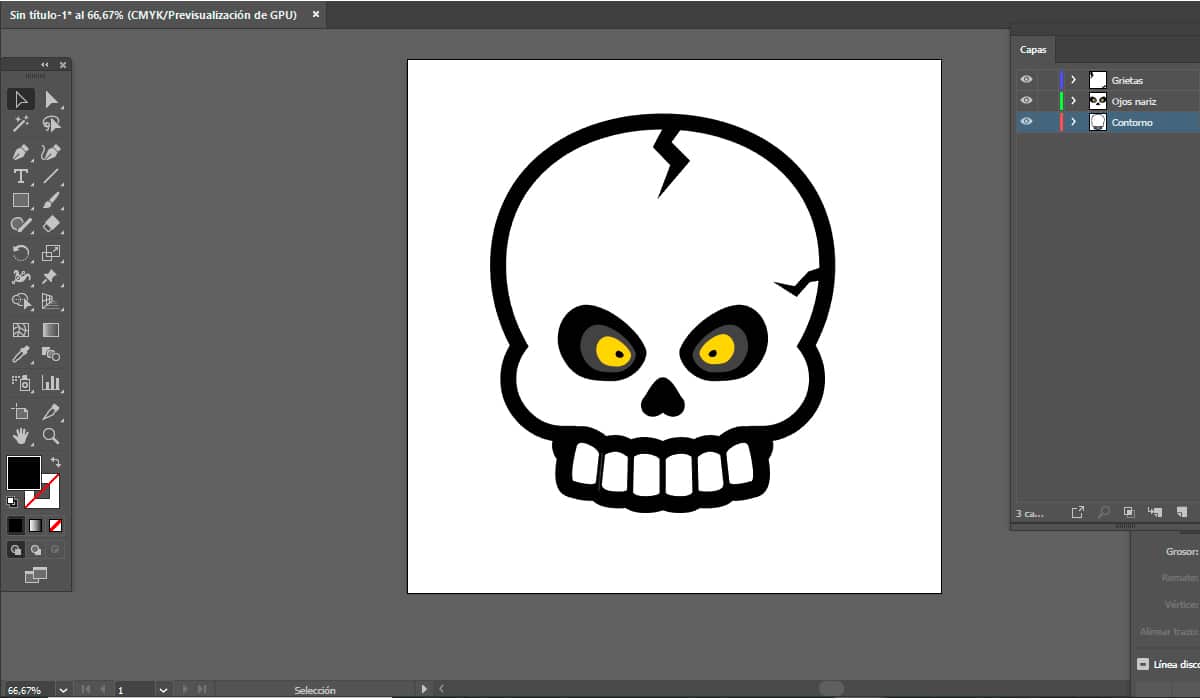
Наступний крок - розблокувати та виявити шари, що містять очі та ніс, а також тріщини в черепі. Як і на попередньому кроці, ми доопрацюємо деталі і відретушуємо те, що бачимо, що нам не подобається результат.
Соламенте Залишилося додати в дизайн кольори, які найкраще підходять для кожного, і заощадити працювати як у векторному, так і у растровому форматах.

Це не складний процес, як ви бачили, щоб намалювати череп в Illustrator. Вам просто потрібно запастися терпінням, працюючи з інструментом «Перо», поки не отримаєте бажаний дизайн.